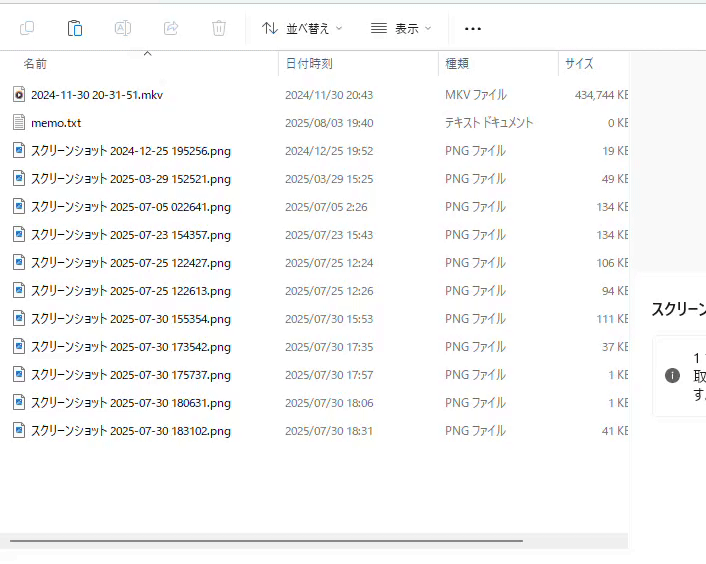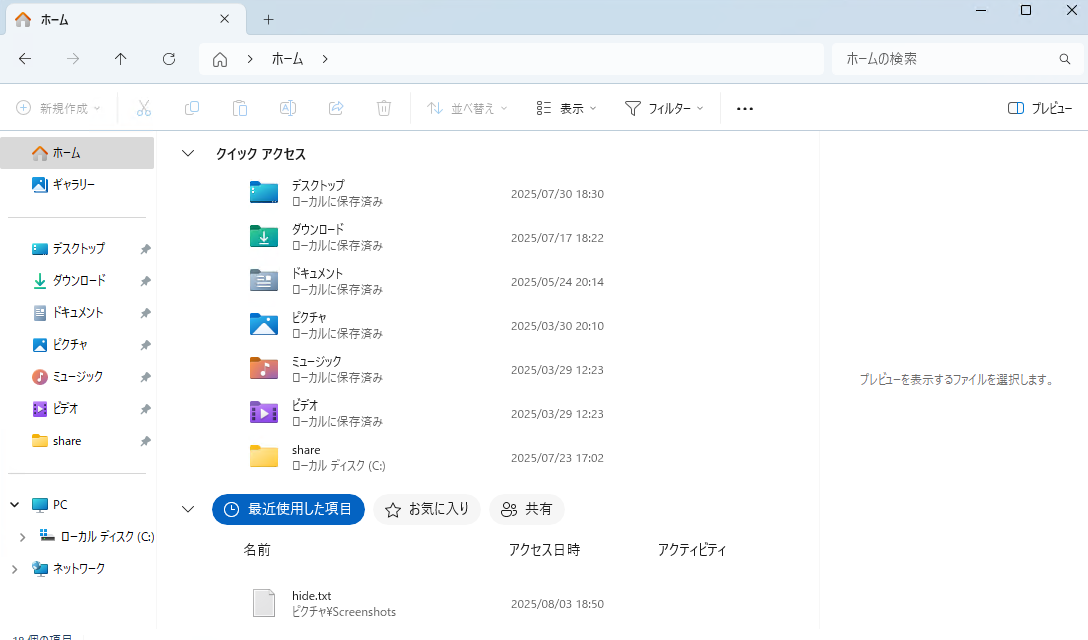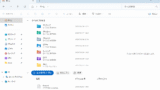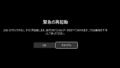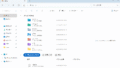概要
本記事は、サードパーティー製のエクスプローラーを使わずに、エクスプローラーの設定だけでどれくらいの設定をできるのかを記載しております。
Windows 11 になってから、拡張子表示などの設定個所など変わっているので、そういったところまで徹底的に解説できればと思います。
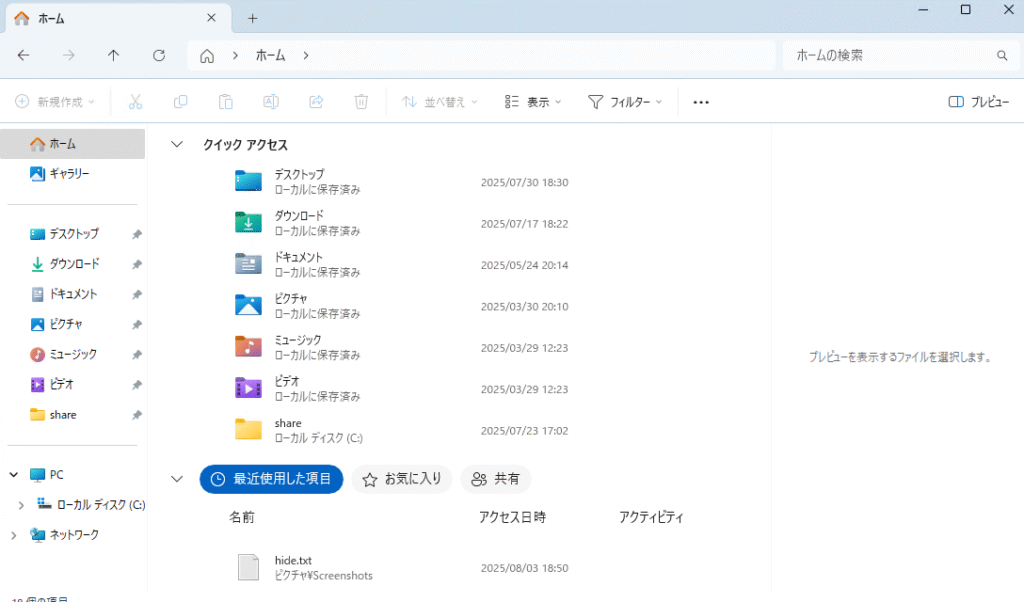
今回は [表示] タブ編であり、フォルダーオプション編は別記事で行います。
また、共有フォルダーの設定についてはこちらをご参照ください。
[表示] でできること
エクスプローラーの [表示] をクリックすると、各アイコンの整列設定個所、右にウィンドウをどのように表示するか、あと細かい表示を行うための設定があります。
![エクスプローラー [表示]](https://asitblog.com/wp-content/uploads/2025/08/image-9.png)
アイコンについて
アイコン設定では、Ctrl を押しながらマウスのホイールでサイズの変更ができます。
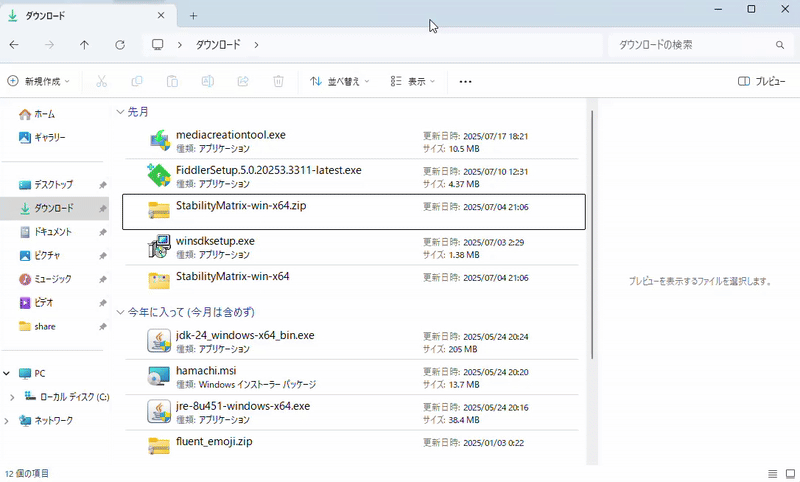
これは [表示] から各アイコンを選ぶことが可能です。
![[表示] 各アイコン](https://asitblog.com/wp-content/uploads/2025/08/image-10.png)
[表示] – [詳細] を押すことで、各項目 (名前、更新日時、サイズなど) を列で表示することができます。
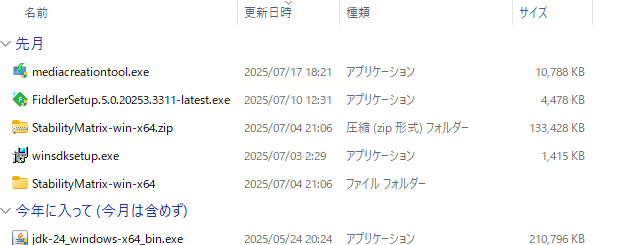
[名前] や [更新日時] タブを右クリックすると、どのような列を増やすかが表示されます。
[すべての列のサイズを自動的に変更する] をクリックすると、Excel の列を自動でサイズ変更するような動作になります。
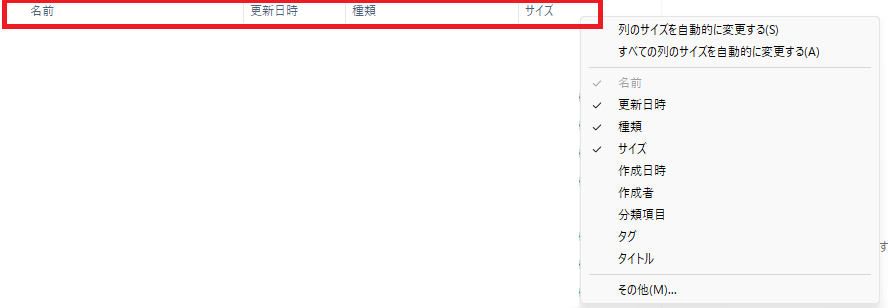
右のウィンドウについて
エクスプローラーの右側には、[詳細ウィンドウ] と [プレビューウィンドウ] の2つがあります。
これはアプリケーションのアイコン (画像であればサムネイル) を表示します。
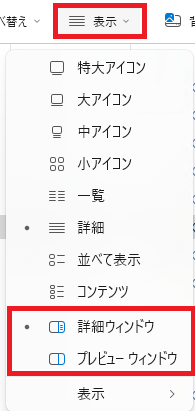
[詳細ウィンドウ] は、ファイルサイズや更新日時のほか、イメージの大きさなども表示します。
一方で、[プレビューウィンドウ] は、その画像の全体が表示されます。アプリケーションならば、アイコンになります。
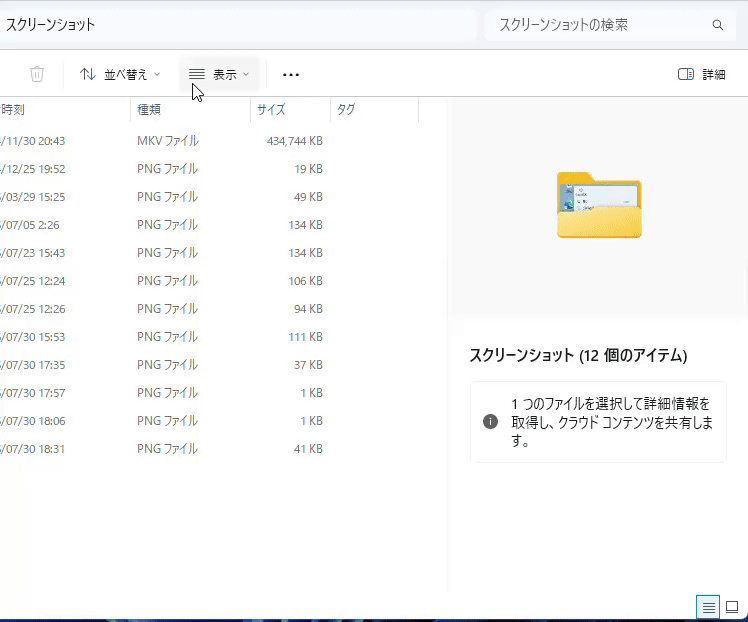
[表示] – [表示] にて設定できる項目
ナビゲーションウィンドウ
[表示] – [表示] – [ナビゲーションウィンドウ] では、左ペインの [ホーム]、[ギャラリー] を表示、非表示ができます。
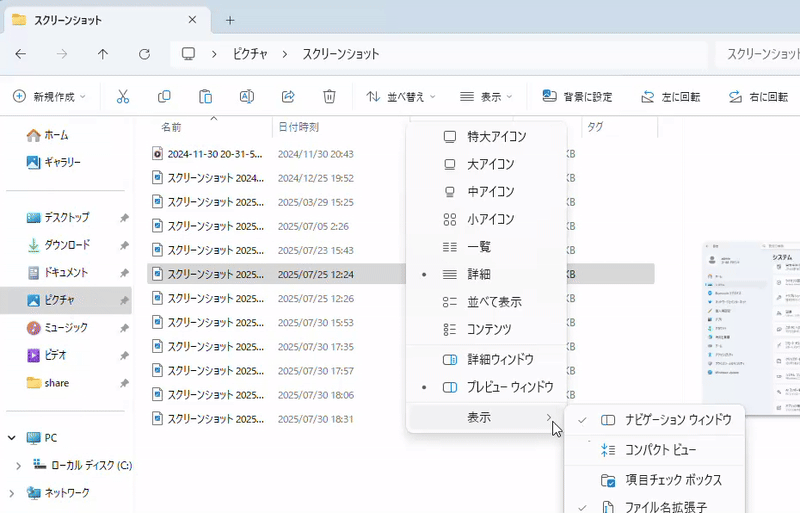
コンパクトビュー
[コンパクトビュー] はそれぞれのファイルの間にある空間を狭めるかどうかです。
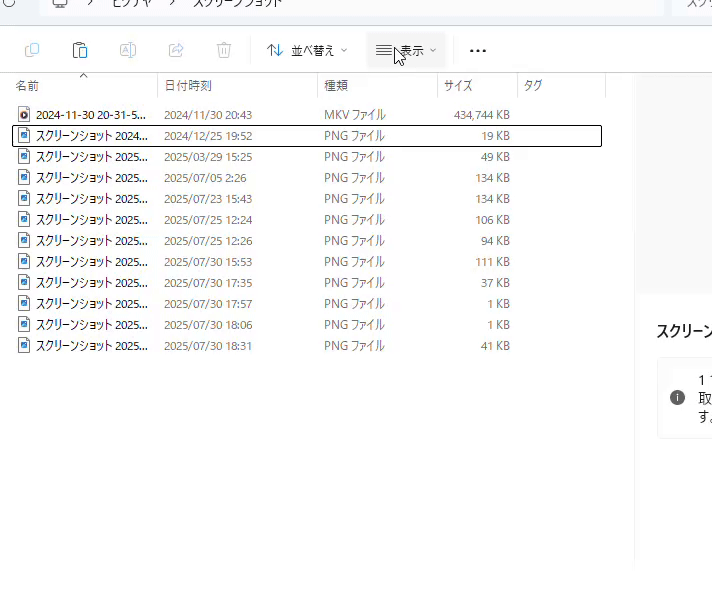
項目チェックボックス
項目チェックボックスは、ファイル名の左側にチェックボックスを表示させるかどうかです。
チェックボックスは、複数選択を行うときに役に立ちます。
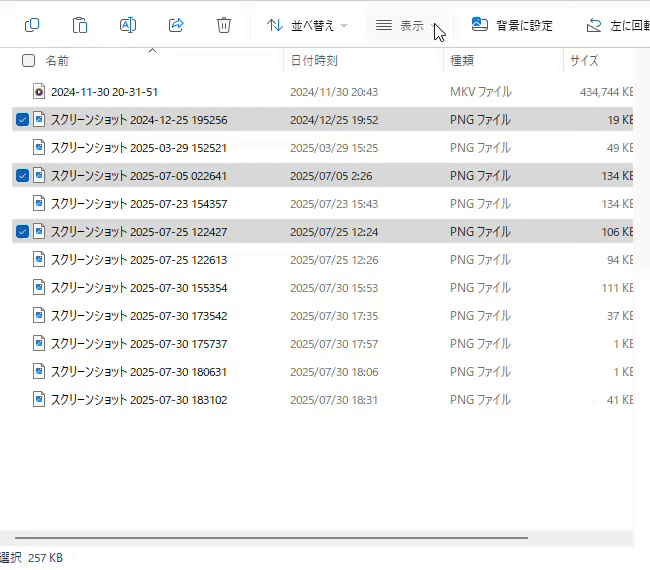
ファイル名拡張子
ファイルの拡張子を表示させることができます。以前までは、[オプション] にありましたが、Windows 11 からは [表示] に統合されるようになりました。
これは、PC を買ったら必ず ON に私はする機能です。
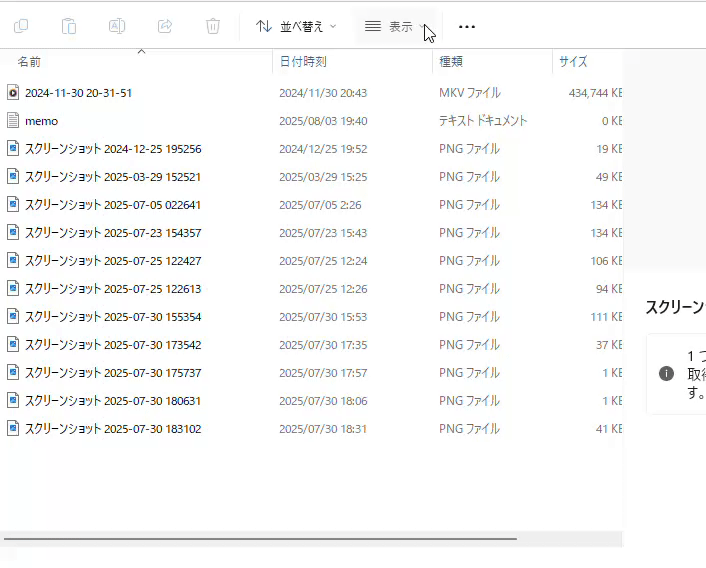
隠しファイル
システム (OS やアプリケーション) などの重要なファイルは、隠しファイルとして保存されています。これを ON にすることで、そのファイルの編集であったりが行える一方で、削除してしまうことで、システム、アプリケーションなどに重大な問題を引き起こす可能性もあります。ご注意ください。